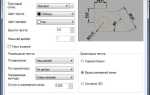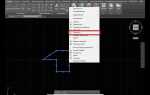Файл php.ini – основной конфигурационный файл PHP, управляющий такими параметрами, как размер загружаемых файлов, время выполнения скриптов, включение расширений. Его точное расположение и доступность зависят от типа сервера и способа установки PHP.
Для начала узнайте, какой php.ini используется на вашем сервере. Создайте файл с содержимым <?php phpinfo(); ?>, откройте его в браузере и найдите строку Loaded Configuration File. Это путь к активному конфигурационному файлу.
Если у вас shared-хостинг, доступ к php.ini может быть ограничен. В таком случае изменения в конфигурации производятся через .htaccess или php.ini в корне сайта, если это разрешено провайдером. На VPS и выделенных серверах с root-доступом файл обычно находится по пути /etc/php/[версия]/apache2/php.ini или /etc/php/[версия]/fpm/php.ini, в зависимости от используемого веб-сервера.
Перед изменениями сделайте резервную копию оригинального файла. После редактирования перезапустите веб-сервер: для Apache выполните sudo systemctl restart apache2, для Nginx с PHP-FPM – sudo systemctl restart php[версия]-fpm. Без перезапуска изменения не вступят в силу.
Работая с php.ini, вносите изменения строго в соответствии с требованиями проекта. Ошибки в синтаксисе или неправильные значения параметров могут привести к отказу PHP. Используйте команду php -i | grep php.ini в CLI для быстрого поиска активного конфигурационного файла на сервере с доступом по SSH.
Как найти и изменить файл php.ini на сервере
Для определения местоположения активного php.ini выполните команду в терминале:
php -i | grep "Loaded Configuration File"
Loaded Configuration File => /etc/php/8.1/apache2/php.ini
Если сервер использует разные интерфейсы (Apache, CLI, FPM), каждый из них может иметь собственный php.ini. Проверяйте по отдельности, указав путь к соответствующему бинарному файлу PHP:
/usr/bin/php -i | grep "Loaded Configuration File" php-fpm -i | grep "Loaded Configuration File"
После нахождения нужного файла откройте его для редактирования с правами суперпользователя:
sudo nano /etc/php/8.1/apache2/php.ini
Внесите необходимые изменения, например, увеличьте лимит загрузки файлов:
upload_max_filesize = 64M post_max_size = 128M
После сохранения изменений перезапустите соответствующий сервер:
sudo systemctl restart apache2
Для PHP-FPM:
sudo systemctl restart php8.1-fpm
Проверьте, что изменения вступили в силу, создав файл info.php в корне веб-сервера со следующим содержимым:
<?php phpinfo(); ?>
Откройте его в браузере и убедитесь, что значения обновлены. После проверки удалите файл по соображениям безопасности.
Как определить, используется ли файл php.ini на сервере
Чтобы точно установить, какой файл php.ini задействован сервером, создайте в корне веб-сайта файл с именем phpinfo.php и вставьте в него следующий код:
<?php phpinfo(); ?>Откройте этот файл в браузере. В результатах найдите строку Loaded Configuration File. Путь, указанный в этом поле, и есть активный файл php.ini, который в данный момент используется PHP.
Если в поле указано (none), это означает, что PHP не использует конфигурационный файл. В таком случае проверьте параметры запуска веб-сервера и убедитесь, что PHP установлен корректно и не запущен в режиме по умолчанию без конфигурации.
Для командной строки (CLI) выполните в терминале:
php --iniРезультат покажет активный php.ini и список дополнительных файлов конфигурации, если они подключены. Это важно при различии настроек между веб-сервером и CLI.
При использовании нескольких версий PHP на сервере уточните, какая из них обрабатывает запросы, выполнив команду:
php -vКак найти расположение активного файла php.ini через phpinfo()

Создайте новый PHP-файл с произвольным именем, например phpinfo.php, и поместите в него следующий код:
<?php
phpinfo();
?>Загрузите файл в корневую директорию вашего сайта на сервере. Откройте его через браузер, введя в адресной строке URL вида https://ваш_домен/phpinfo.php.
На открывшейся странице найдите блок с заголовком Loaded Configuration File. Напротив него будет указан абсолютный путь к активному файлу php.ini, например /etc/php/8.1/apache2/php.ini или C:\xampp\php\php.ini на Windows-системах.
Если поле Loaded Configuration File содержит значение (none), значит, PHP работает без активного php.ini, либо файл не найден. В этом случае проверьте параметр Configuration File (php.ini) Path – он указывает директорию, где PHP ожидает найти конфигурационный файл.
После получения нужной информации обязательно удалите phpinfo.php с сервера, чтобы закрыть доступ к внутренним настройкам PHP для посторонних.
Где обычно расположен файл php.ini на хостингах и VPS

Расположение php.ini зависит от типа сервера и конфигурации PHP. На хостингах с общим доступом путь часто ограничен правами пользователя, тогда как на VPS возможен полный контроль над системой.
- Общие хостинги (Shared Hosting):
- Файл php.ini может отсутствовать в пользовательской директории. В этом случае используется глобальный файл, доступ к которому ограничен.
- Некоторые панели управления (например, cPanel) позволяют создать локальный php.ini в корне сайта или использовать файл .user.ini для переопределения настроек.
- Командой
phpinfo()можно узнать активный путь: найдите строку Loaded Configuration File.
- VPS (с root-доступом):
- Если PHP установлен как модуль Apache, файл обычно расположен по пути
/etc/php/версия/apache2/php.ini. - При использовании PHP-FPM –
/etc/php/версия/fpm/php.ini. - Для CLI –
/etc/php/версия/cli/php.ini. - Путь можно проверить командой
php --iniилиphp -i | grep "Loaded Configuration".
- Если PHP установлен как модуль Apache, файл обычно расположен по пути
Важно учитывать, что разные версии PHP могут использовать отдельные конфигурационные файлы. Изменения в одном из них не повлияют на другие режимы работы PHP.
Как подключиться к серверу для редактирования php.ini

Для доступа к файлу php.ini необходимо подключиться к серверу с правами администратора. Это можно сделать с помощью SSH, если сервер работает на базе Linux или Unix.
- Узнайте IP-адрес сервера и логин пользователя с root-доступом или sudo-правами.
- Откройте терминал на своём компьютере и выполните команду:
ssh имя_пользователя@IP_адрес - При первом подключении подтвердите отпечаток ключа, затем введите пароль пользователя.
- После подключения получите права root, если вы вошли не под root-пользователем:
sudo -i
Если используется панель управления (например, cPanel, Plesk), доступ к php.ini может осуществляться через встроенный файловый менеджер или специализированные интерфейсы для настройки PHP. В этом случае вход осуществляется через веб-интерфейс панели, используя учётные данные администратора.
При использовании хостинга с ограниченным доступом (например, shared-хостинг) прямое подключение по SSH может быть недоступно. В таких случаях файл php.ini заменяется локальными конфигурациями через .user.ini или .htaccess, а подключение осуществляется через FTP-клиент (например, FileZilla) с настройками, предоставленными провайдером.
Как создать файл php.ini, если он отсутствует

Если файл php.ini отсутствует на сервере, его можно создать вручную. Этот файл содержит настройки PHP, которые определяют поведение интерпретатора на сервере. Для создания php.ini выполните следующие шаги:
-
Откройте текстовый редактор на сервере. Это можно сделать через командную строку или с помощью FTP-клиента, если вы работаете удалённо. На большинстве серверов Linux для этого используется редактор nano или vim.
-
Создайте новый файл с именем php.ini в нужной директории. Если файл создаётся для настройки PHP на уровне веб-сайта, разместите его в корневой директории сайта. Для глобальных настроек файл обычно располагается в каталоге конфигурации PHP (например, /etc/php/7.x/cli или /etc/php/7.x/apache2).
-
Добавьте базовые настройки в файл. Пример минимального содержимого для php.ini:
display_errors = On error_reporting = E_ALL max_execution_time = 30 memory_limit = 128M file_uploads = On upload_max_filesize = 50M post_max_size = 50M
-
Сохраните файл и закройте редактор. Для редактора nano это команда
Ctrl+O, затемCtrl+X. -
Перезагрузите сервер или PHP-FPM, чтобы изменения вступили в силу. Для перезагрузки Apache используйте команду
sudo service apache2 restart, для PHP-FPM –sudo service php7.x-fpm restart, где7.x– это версия PHP на вашем сервере.
Если вы не уверены, где должен располагаться файл php.ini, используйте команду php --ini для получения пути к текущему файлу конфигурации PHP.
Какие директивы чаще всего изменяются в php.ini

При настройке PHP на сервере часто изменяются несколько ключевых директив в файле php.ini, которые непосредственно влияют на производительность, безопасность и функциональность работы веб-приложений.
memory_limit – ограничивает количество памяти, которое может использовать скрипт PHP. Для крупных веб-приложений, работающих с большими объемами данных, эту директиву увеличивают, чтобы избежать ошибок «Out of memory». Рекомендуется значение около 128M или 256M для большинства проектов, однако в случае сложных приложений или обработки больших данных оно может быть значительно выше.
max_execution_time – определяет максимальное время выполнения скрипта в секундах. Для задач, требующих продолжительного времени обработки, например, импорта данных или выполнения сложных запросов, это значение может быть увеличено. Стандартное значение обычно составляет 30 секунд, но для долгих операций его повышают до 300 секунд или более.
upload_max_filesize и post_max_size – эти директивы регулируют максимальный размер загружаемых файлов. Важно синхронизировать эти значения, чтобы обеспечить корректную загрузку файлов. Обычно для больших файлов устанавливается значение 50M или выше, в зависимости от потребностей приложения.
date.timezone – задает временную зону для всех операций с датами и временем. Для большинства серверов по умолчанию используется UTC, но для корректной работы с локальными датами в приложениях важно настроить эту директиву в соответствии с часовым поясом сервера.
display_errors – контролирует отображение ошибок на экране. В продакшн-среде рекомендуется отключать эту директиву, установив значение Off, чтобы избежать утечек информации о внутренней структуре сайта. В процессе разработки полезно включить display_errors для диагностики.
error_reporting – определяет уровень ошибок, которые будут логироваться. Для продакшн-окружений рекомендуется устанавливать значение E_ALL & ~E_DEPRECATED & ~E_STRICT, чтобы собирать все важные ошибки, но исключать устаревшие и строгие предупреждения. В процессе разработки удобно устанавливать E_ALL для полного контроля над ошибками.
file_uploads – эта директива включает или отключает возможность загрузки файлов через PHP. Она должна быть включена, если сервер должен принимать файлы от пользователей. Обычно значение стоит оставлять в положении On, если сервер предназначен для работы с файлами.
Изменение этих директив позволяет не только адаптировать сервер под специфические требования, но и повысить его безопасность и стабильность.
Как сохранить изменения в php.ini и перезапустить сервер

После внесения изменений в файл php.ini необходимо сохранить файл и перезапустить сервер для применения новых настроек. Вот пошаговая инструкция:
1. Сохранение изменений в php.ini:
После редактирования файла в текстовом редакторе, сохраните его. Для этого используйте стандартные команды редактора: Ctrl + S в большинстве графических редакторов или :w в Vi. Убедитесь, что файл php.ini был сохранен в правильном месте, и нет ошибок в синтаксисе.
2. Перезапуск веб-сервера:
Чтобы изменения вступили в силу, необходимо перезапустить веб-сервер. Для этого выполните команду в терминале:
Для Apache:
sudo systemctl restart apache2
Для Nginx:
sudo systemctl restart nginx
3. Проверка изменений:
Для того чтобы убедиться, что изменения применены, используйте команду php -i. Эта команда покажет текущие настройки PHP, включая изменения из php.ini. Также можно создать PHP-скрипт с функцией phpinfo();, который покажет полную информацию о конфигурации PHP через браузер.
Если сервер работает в среде хостинга с панелью управления, например, cPanel или Plesk, изменения могут быть применены автоматически после сохранения файла, и перезапуск можно выполнить через интерфейс панели управления.
Как проверить, применились ли изменения в php.ini
Для проверки того, что изменения в файле php.ini были применены, существует несколько способов, которые позволят убедиться в правильности настройки PHP на сервере.
1. Использование функции phpinfo(). Откройте или создайте файл с расширением .php, добавьте в него следующий код:
Загрузите этот файл на сервер и откройте его через браузер. На странице отобразится полная информация о текущей конфигурации PHP. Найдите параметры, которые вы изменяли в php.ini. Если их значения совпадают с вашими изменениями, значит, они были успешно применены.
2. Проверка через командную строку. Для этого выполните команду:
php -i | grep <параметр>
Замените <параметр> на название настроенного параметра (например, memory_limit или upload_max_filesize). Эта команда выведет текущие значения для указанных параметров. Если они совпадают с изменёнными, значит, изменения вступили в силу.
3. Проверка через лог-файлы. При внесении изменений в php.ini сервер может перезапускаться. Проверьте логи веб-сервера (например, Apache или Nginx). В логах могут быть сообщения о старте PHP с новой конфигурацией, что также подтверждает применение изменений.
4. Перезапуск веб-сервера. В некоторых случаях изменения не вступают в силу сразу после редактирования php.ini. Для этого нужно перезапустить веб-сервер. Например, для Apache используйте команду:
sudo systemctl restart apache2
После перезапуска сервер будет работать с обновлённой конфигурацией PHP, и вы сможете проверить изменения с помощью phpinfo() или командной строки.
5. Проверка с помощью скрипта. Если вы изменяли настройки, касающиеся конкретных функций PHP, например, временных лимитов или размеров файлов, напишите небольшой скрипт, который вызывает эту функцию. Например, для проверки изменения upload_max_filesize создайте форму для загрузки файла и попробуйте загрузить файл большего размера, чем был установлен ранее. Если загрузка прошла успешно, значит, параметры были применены.
Эти методы помогут вам убедиться в том, что изменения в php.ini были правильно учтены и применены сервером. Важно помнить, что для вступления в силу некоторых изменений может потребоваться перезапуск веб-сервера или PHP-FPM.
Вопрос-ответ:
Где найти файл php.ini на сервере?
Файл php.ini обычно располагается в корневой директории вашего веб-сервера или в одном из подкаталогов. Для серверов, использующих Apache, его местоположение может быть указано в настройках конфигурации, например, в файле httpd.conf или php.conf. В случае с сервером Nginx путь к php.ini можно найти в конфигурационном файле php-fpm. Чтобы точно определить, где находится этот файл, можно воспользоваться командой `php —ini` в командной строке, если у вас есть доступ к серверу.
Как изменить настройки в файле php.ini?
Чтобы изменить настройки в файле php.ini, нужно открыть его с помощью текстового редактора. Для этого можно использовать редактор, доступный через панель управления хостингом или подключиться по SSH и открыть файл через терминал. Найдите нужный параметр (например, `max_execution_time`, `memory_limit` или `upload_max_filesize`) и измените его значение в соответствии с вашими требованиями. После этого сохраните изменения и перезапустите веб-сервер или PHP, чтобы новые настройки вступили в силу.
Как узнать, где именно находится файл php.ini, если доступ к серверу ограничен?
Если у вас нет доступа к командной строке, но есть доступ к панели управления хостингом, то можно попробовать найти путь к php.ini через настройки PHP в панели. На некоторых хостингах также есть раздел «Информация о PHP», где указан путь к файлу конфигурации. Если доступ к таким настройкам невозможен, можно создать PHP-скрипт с функцией `phpinfo()`, который выведет подробную информацию о текущем конфигурировании PHP, включая путь к php.ini.
Можно ли редактировать php.ini на сервере без перезагрузки?
После внесения изменений в файл php.ini, для того чтобы они вступили в силу, необходимо перезагрузить сервер или PHP-процесс. Это связано с тем, что файл конфигурации загружается в память при старте сервера, и изменения не будут учтены, пока не произойдёт перезагрузка. В некоторых случаях можно перезагрузить только сервис PHP-FPM, если используется такая конфигурация, не затрагивая весь сервер.
Что делать, если на сервере нет файла php.ini?
Если файл php.ini отсутствует на сервере, это может означать, что PHP использует настройки по умолчанию, или файл был удалён по ошибке. В этом случае можно создать новый файл php.ini вручную. Для этого создайте текстовый файл с нужными параметрами конфигурации и сохраните его под именем `php.ini` в соответствующей директории. Также можно найти пример конфигурации на официальном сайте PHP или в документации хостинга. После этого не забудьте перезагрузить сервер или PHP-процесс для применения изменений.
Как найти файл php.ini на сервере?
Для того чтобы найти файл php.ini на сервере, нужно выполнить несколько шагов. Во-первых, подключитесь к серверу через SSH или используйте панель управления хостингом, если она предоставляется. Затем выполните команду `php —ini`, чтобы увидеть путь к файлу php.ini, который используется текущей версией PHP. В некоторых случаях файл php.ini может находиться в директории, связанной с конфигурацией веб-сервера, например, в `/etc/php/7.x/apache2` или `/etc/php/7.x/cli`, в зависимости от установленной версии PHP и типа сервера. Если вы используете панель управления хостингом, вы можете найти этот файл через интерфейс управления настройками PHP.